„Observer“, ein Cyberpunk-Horror-Videospiel, wurde von Bloober Team entwickelt und durch Aspyr veröffentlicht. Das Spiel erschien ursprünglich 2017 für Windows, PlayStation 4 und Xbox One, später folgte eine Linux-Version. In dieser Anleitung zeigen wir, wie Sie „Observer“ auf einem Linux-System spielen können.
„Observer“ unter Linux zum Laufen bringen
Obwohl „Observer“ nativ für Linux verfügbar ist, wird es über den Steam-Client für Linux gespielt. Daher ist es notwendig, zunächst den Steam-Client auf Ihrem Linux-Rechner einzurichten, bevor Sie das Spiel starten können.
Installation von Steam
Um mit der Installation von Steam auf Ihrem Linux-Computer zu beginnen, öffnen Sie ein Terminalfenster. Dies kann entweder durch die Tastenkombination Strg + Alt + T oder über die Suche im Anwendungsmenü erfolgen.
Nachdem das Terminalfenster geöffnet ist, folgen Sie den Installationsanweisungen, die auf Ihr verwendetes Linux-Betriebssystem zugeschnitten sind.
Ubuntu
Für die Installation von Steam unter Ubuntu führen Sie den folgenden Befehl aus:
sudo apt install steam
Debian
Nutzer von Debian können Steam installieren, indem sie das entsprechende DEB-Paket herunterladen. Dies geschieht mit folgendem Befehl:
wget https://steamcdn-a.akamaihd.net/client/installer/steam.deb
Nach dem Download installieren Sie das Paket mit folgendem Befehl:
sudo dpkg -i steam.deb
Sollten während der Installation Abhängigkeitsprobleme auftreten, lösen Sie diese mit:
sudo apt-get install -f
Arch Linux
Unter Arch Linux muss zunächst das „multilib“-Repository aktiviert werden. Bearbeiten Sie dazu die Datei `/etc/pacman.conf` mit Root-Rechten.
Suchen Sie nach dem Eintrag „multilib“ und entfernen Sie das vorangestellte `#`-Zeichen sowie eventuelle Kommentare in den darunterliegenden Zeilen. Speichern Sie die Änderungen und synchronisieren Sie die Paketquellen:
sudo pacman -Syy
Nach der Synchronisation kann Steam mit dem Befehl `sudo pacman -S steam` installiert werden.
Fedora/OpenSUSE
Sowohl Fedora als auch OpenSUSE bieten Steam in ihren Standard-Repositories an. Für eine bessere Leistung wird jedoch die Flatpak-Version empfohlen.
Flatpak
Um Steam via Flatpak zu installieren, richten Sie zuerst Flatpak ein. Eine Anleitung dazu finden Sie in unserer separaten Anleitung. Nach der Einrichtung können Sie Steam mit den folgenden Befehlen installieren:
flatpak remote-add --if-not-exists flathub https://flathub.org/repo/flathub.flatpakrepo
flatpak install flathub com.valvesoftware.Steam
Installation von „Observer“ unter Linux
Nach der Installation von Steam und der Anmeldung mit Ihrem Konto können Sie „Observer“ wie folgt installieren:
Schritt 1: Öffnen Sie Steam und suchen Sie die Schaltfläche „Store“. Klicken Sie darauf, um den Steam-Store zu öffnen. Suchen Sie dort das Suchfeld und klicken Sie es an.
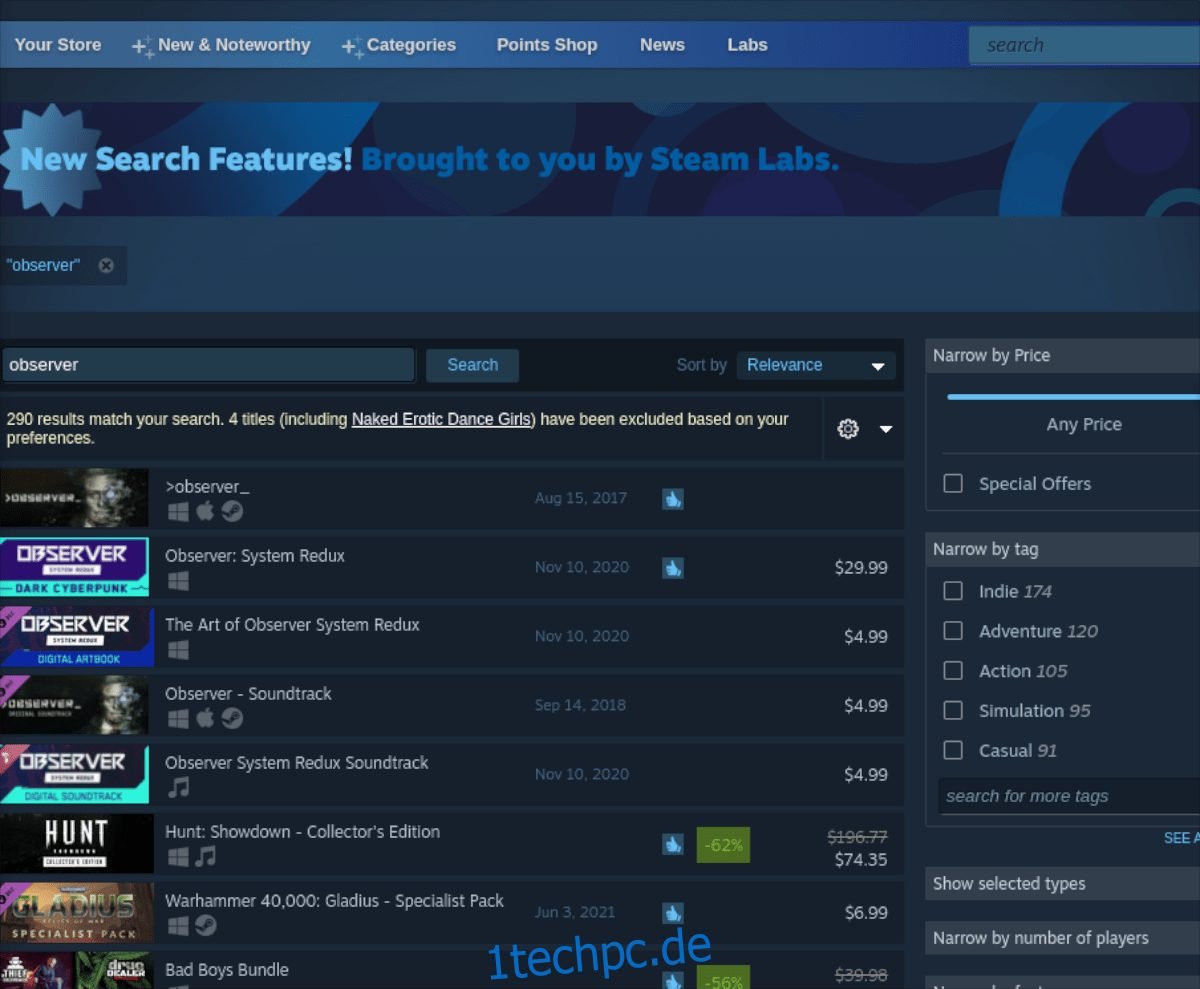
Geben Sie im Suchfeld „Observer“ ein und drücken Sie die Eingabetaste. Klicken Sie auf den Eintrag, um zur Spielseite von „Observer“ im Store zu gelangen.
Schritt 2: Auf der Store-Seite von „Observer“ suchen Sie den grünen Button „In den Warenkorb“ und klicken Sie darauf. „Observer“ wird nun Ihrem Warenkorb hinzugefügt. Klicken Sie auf das Warenkorbsymbol und folgen Sie dem Kaufprozess.

Schritt 3: Nach dem Kauf von „Observer“ öffnen Sie Ihre Steam-Bibliothek über den Button „Bibliothek“. Klicken Sie in das Suchfeld der Bibliothek.
Geben Sie „Observer“ in das Suchfeld ein. Das Spiel sollte nun in der Liste erscheinen. Wählen Sie es aus, um zur Bibliotheksseite des Spiels zu gelangen.
Schritt 4: Auf der Bibliotheksseite von „Observer“ finden Sie den blauen Button „INSTALLIEREN“. Klicken Sie darauf. Steam lädt das Spiel herunter und installiert es auf Ihrem Linux-Rechner.

Nach Abschluss der Installation wird der „INSTALLIEREN“-Button zu einem grünen „SPIELEN“-Button. Klicken Sie darauf, um das Spiel zu starten. Viel Spaß mit „Observer“!